Sans aucun doute, Notepad Next est une alternative étonnante à Notepad ++ pour les utilisateurs de Linux. Notepad Next se distingue par une interface similaire à Notepad ++ et une prise en charge multiplateforme. Cependant, nous connaissons tous Notepad++ comme un éditeur de code source populaire pour les utilisateurs de Windows. Il devient progressivement la meilleure alternative au Bloc-notes pour Windows car il a plus de fonctionnalités. Hélas! Notepad++ n'est pas disponible pour les passionnés de Linux.
Bien qu'un package Snap de Notepad ++ soit disponible pour les utilisateurs de Linux, il n'est pas à la hauteur. Par conséquent, j'ai découvert quelque chose qui tente de fournir une version raffinée de Notepad++ pour les utilisateurs de Linux. Oui, je parle de Notepad Next .
En termes simples, pour les utilisateurs de Linux, Notepad Next tente de réimplémenter les fonctionnalités proposées par le package Snap Notepad ++, ainsi qu'une interface similaire. N'est-ce pas intéressant? Allons-y en profondeur avec moi.
Notepad Next :meilleur substitut à Notepad++ pour Linux
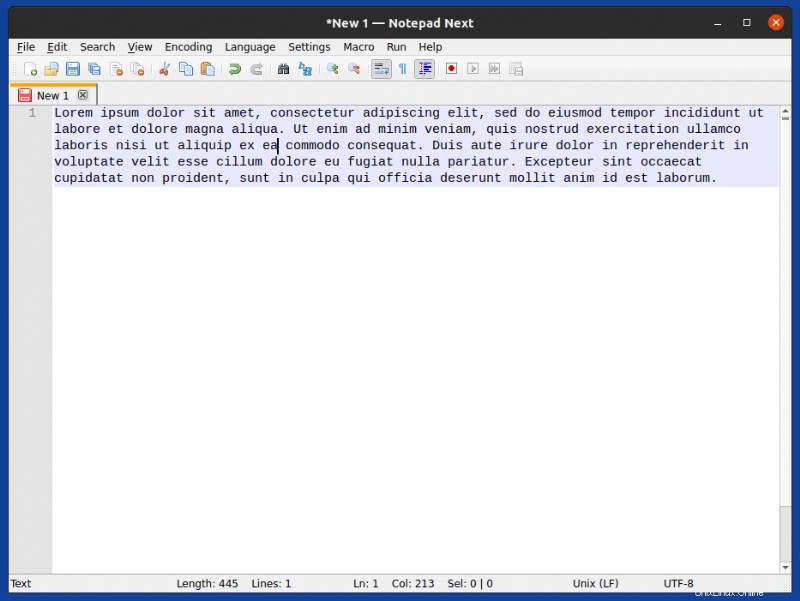
Avec ce logiciel, vous obtiendrez une interface utilisateur simple et toutes les fonctionnalités dont vous avez besoin du meilleur éditeur de texte. En termes simples, cela peut être la meilleure alternative à Notepad++.
Veuillez garder à l'esprit que ce logiciel est encore en cours de développement. Par conséquent, vous n'obtiendrez peut-être pas les mêmes fonctionnalités ou des fonctionnalités supplémentaires par rapport à Notepad ++ pour le moment. Une fois toutes les améliorations terminées, cela atténuera les besoins en éditeur de texte d'un utilisateur Linux comme vous.
Vous pourriez vous demander d'entendre que Notepad Next utilise C++ et Qt5 pour créer son interface utilisateur.
Éditeur de code source riche en fonctionnalités pour Linux
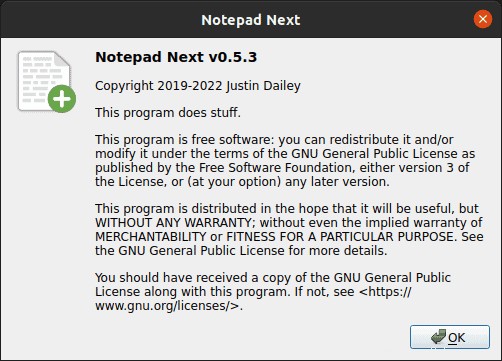
Il se démarquera si vous voulez parler d'un éditeur de code source riche en fonctionnalités. Par conséquent, utilisez cet éditeur sous Linux pour remplacer celui par défaut et obtenir les fonctionnalités ci-dessous :
- Divers langages pris en charge :Python, PHP, C++, R, XML, Rust, LaTeX, YAML, etc.
- Ajustements de l'interface utilisateur pour désactiver et activer certains composants.
- L'enregistrement prend en charge les macros, pas seulement; vous pouvez l'exécuter et enregistrer.
- Dans les fichiers, l'option Rechercher et remplacer est disponible.
- Guide pour l'indentation. Vous pouvez personnaliser les espaces au début d'un code.
- Inspecteur de l'éditeur pour obtenir des informations détaillées sur le document.
- Disponibilité des boutons Annuler/Rétablir. Utilisez Annuler pour annuler une erreur ou une action, et en utilisant Rétablir, restaurez les erreurs qui ont été faites précédemment.
- Vous pouvez facilement zoomer et dézoomer. Vous pouvez rapprocher ou agrandir des images ou quoi que ce soit d'autre en effectuant un zoom avant, et vous pouvez également les réduire ou les éloigner en effectuant un zoom arrière.
- Prise en charge multiplateforme. Vous pouvez l'utiliser sur plusieurs systèmes d'exploitation.
- Conversion facile des majuscules et minuscules. Convertissez facilement un texte entier en majuscules et minuscules.
Vous pouvez également définir la préférence. Cochez ou décochez la case en conséquence et obtenez les choses que vous préférez sur votre application d'éditeur de code source. Je l'utilise en ce moment, et c'est génial, croyez-moi.
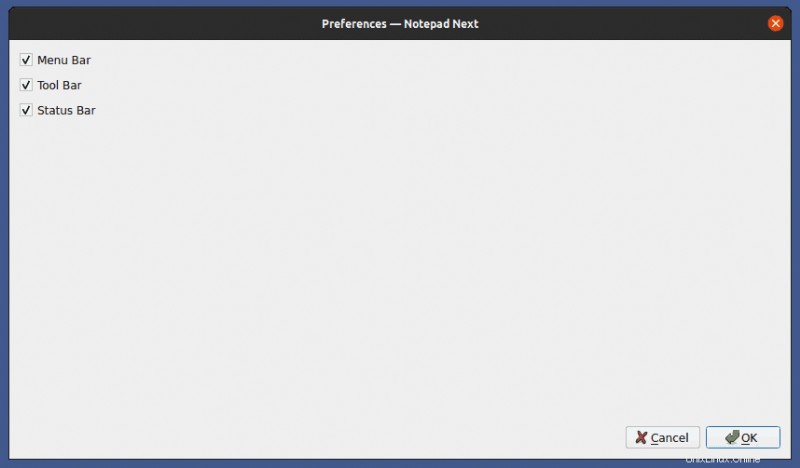
Sous Linux :comment installer le bloc-notes ensuite
La bonne nouvelle est que le logiciel est disponible de deux manières pour les utilisateurs de Linux. Vous pouvez l'obtenir en tant que Flatpak et également en tant qu'AppImage. Par conséquent, le fichier AppImage peut être trouvé dans ses versions GitHub, et Flatpak sera disponible dans Flathub.
Conclusion
Ici, j'ai essayé le fichier AppImage de GitHub à des fins de test sur le dernier Ubuntu LTS, et vous pouvez voir clairement que cela a fonctionné. Cependant, j'ai utilisé les fonctions de base et défini les préférences. J'espère que cela a aidé. Si oui, partagez-le avec vos proches et la communauté Linux. De plus, si vous avez des opinions à ce sujet, n'hésitez pas à les partager dans la zone de commentaires ci-dessous. Soyez avec UbuntuPIT pour obtenir les dernières mises à jour logicielles sur Linux.